Cài tiếng Việt cho Lenovo Z5 chỉ với 3 bước đơn giản
Cài tiếng Việt cho Lenovo Z5 là một thủ thuật mà nhiều người dùng Lenovo Z5 muốn biết. Lenovo Z5 không có sẵn tiếng Việt trong các ngôn ngữ hỗ trợ, do đó, nhiều người dùng gặp khó khăn trong việc sử dụng máy. Thành Trung Mobile sẽ hướng dẫn bạn cách cài tiếng Việt cho Lenovo Z5 một cách đơn giản và an toàn. Hãy cùng xem nhé!

Tại sao Lenovo Z5 không có Tiếng Việt?
Lenovo Z5 không có Tiếng Việt do chiếc điện thoại này được nhập khẩu từ Trung Quốc, và bản ROM gốc của nhà sản xuất không bao gồm hỗ trợ Tiếng Việt. Mặc dù được phân phối ở nhiều quốc gia, nhưng Việt Nam không nằm trong danh sách này, dẫn đến việc không tích hợp ngôn ngữ Việt trên sản phẩm này.
2 cách để cài tiếng Việt cho Lenovo Z5 bạn có thể dễ dàng làm theo
Ở đây có hai cách cài Tiếng Việt cho Z5 bởi vì tôi biết có nhiều bạn sẽ không rành về kỹ thuật up rom và muốn có thủ thuật đơn giản nhất có thể. Trước tiên chúng ta đến với cách cài Tiếng Việt mà không cần root máy, không cần up Rom.
Cài tiếng Việt Lenovo Z5 không cần root máy
Tuy làm theo cách này không yêu cầu bạn phải biết nhiều về công nghệ hay kỹ thuật nhưng vẫn cần một chút nỗ lực từ bạn. Hãy coi đây là một cơ hội để học thêm kiến thức mới. Bạn thực hiện theo các bước sau:
Đây là những bạn cần chuẩn bị để tiến hành việt hóa Lenovo Z5:
- Cáp USB
- Máy tính
- Lenovo Z5 (pin còn trên 50%)
- Tải và cài đặt ADB Tool (Link) vào máy tính.
Bước 1: Bạn tiến hành cài Morelocale 2 của hãng C-LIS CO., LTD. (C-LIS Crazy Lab.) vào điện thoại của mình. Ứng dụng này chứa gói ngôn ngữ Tiếng Việt để Việt hóa. (Lưu ý: để tránh bị lỗi khi cài xong bạn đừng mở ứng dụng lên vội)
Bước 2: Bật chế độ Developer Options bằng cách vào Settings→About Device/Phone. Kéo xuống phía dưới bạn sẽ tìm thấy Build Number của Lenovo Z5. Chỉ cần bấm vào Build Number từ 7 đến 10 lần là chế độ này sẽ được mở.
Bước 3: Sau khi chế độ Developer Optines đã mở. Bạn vào và bật chế độ USB Debug lên.
Bước 4: Kết nối Lenovo Z5, Z5s với máy tính bằng cáp USB > OK, cho phép gỡ lỗi
Bước 5: Trên máy tính, mở Minimal ADB and Fastboot đã cài ở trên.
Nhập vào lệnh sau để kiểm tra Minimal ADB and Fastboot đã nhận được thiết bị của bạn chưa?
Lệnh 1: adb devices
Nếu chưa nhận bạn cần kiểm tra driver và thử lại.
Nhập tiếp lệnh sau để cấp quyền cho MoreLocale 2 thay đổi thiết lập của máy.
Lệnh 2: adb shell pm grant jp.co.c_lis.ccl.morelocale android.permission.CHANGE_CONFIGURATION
Lệnh này bạn có thể thấy khi mở MoreLocale 2 lần đầu.
Không báo lỗi như hình trên là bạn đã thành công.
Trường hợp báo lỗi, không được bạn khởi động lại máy và thử lại.
Bước 6: Cài thêm Geak Launcher hoặc Nova Launcher để có thể chính kích thức, kiểu icon, thông báo,... Tóm lại bạn có thể tùy chỉnh giao diện người dùng theo ý thích.
Cài tiếng Việt cho Lenovo Z5 bằng cách up ROM
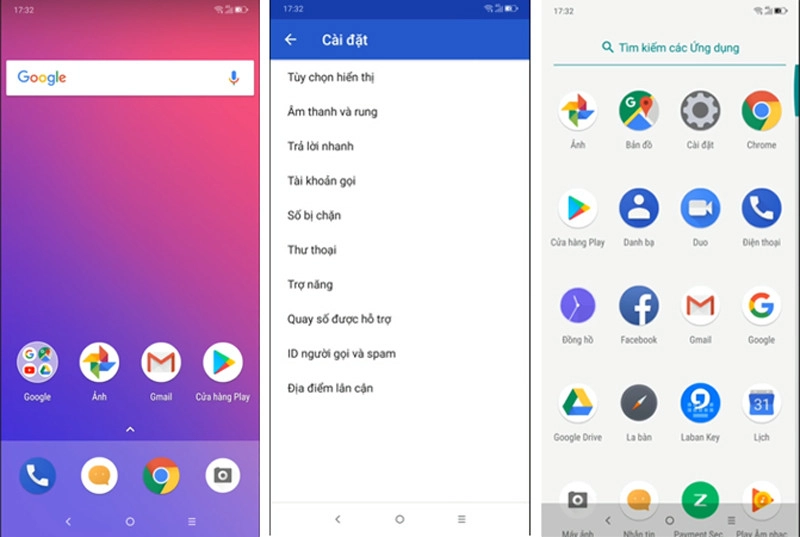
Cách này phức tạp hơn và tốn thời gian hơn. Nhưng tiền nào vải nấy. Tôi tin rằng bạn sẽ hài lòng với công sức mình bỏ ra khi trải nghiệm giao diện tiếng Việt trên Lenovo Z5 bằng cách Up Rom. Tôi đã viết một bài rất chi tiết về cách up Rom cho Lenovo Z5 với các bản Rom được Việt hóa tốt nhất và ổn định nhất.
Đây là một số bản ROM ổn định được một số nhà phát triển chỉnh sửa lại cho người dùng Việt:
Custom ROM XYZ: Một phiên bản ROM tùy chỉnh dựa trên gốc của Lenovo Z5, đã được nhà phát triển Việt tinh chỉnh và tích hợp hỗ trợ Tiếng Việt.
Lenovo Z5 Vietnamese Edition: ROM này đã được cộng đồng phát triển riêng cho người dùng Việt, bổ sung Tiếng Việt và cải thiện hiệu suất của thiết bị.
VietROM for Lenovo Z5: Một bản ROM tùy chỉnh khác được thiết kế riêng cho người dùng Việt, bao gồm hỗ trợ đầy đủ Tiếng Việt và các tính năng tùy biến.
Z5 ROM Tiếng Việt: ROM được xây dựng dựa trên nền ROM gốc nhưng đã được thêm vào ngôn ngữ Tiếng Việt và các cải tiến khác.
Lưu ý rằng việc cài đặt các ROM tùy chỉnh có thể ảnh hưởng đến hiệu suất và tính ổn định của thiết bị, và có thể làm mất bảo hành hoặc gây sự cố nếu không được thực hiện đúng cách. Trước khi cài đặt bất kỳ ROM nào, hãy đảm bảo bạn đã nắm rõ quy trình và rủi ro liên quan.
Có thể hai cách trên vẫn còn phức tạp với bạn hoặc bạn không có hứng thú để tìm hiểu. Nếu bạn không muốn làm theo hai cách trên thì có thể cài tiếng Việt cho Lenovo Z5 tại Thành Trung Mobile, nơi uy tín chuyên sửa chữa điện thoại tại HCM.














